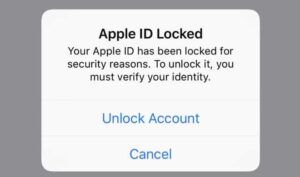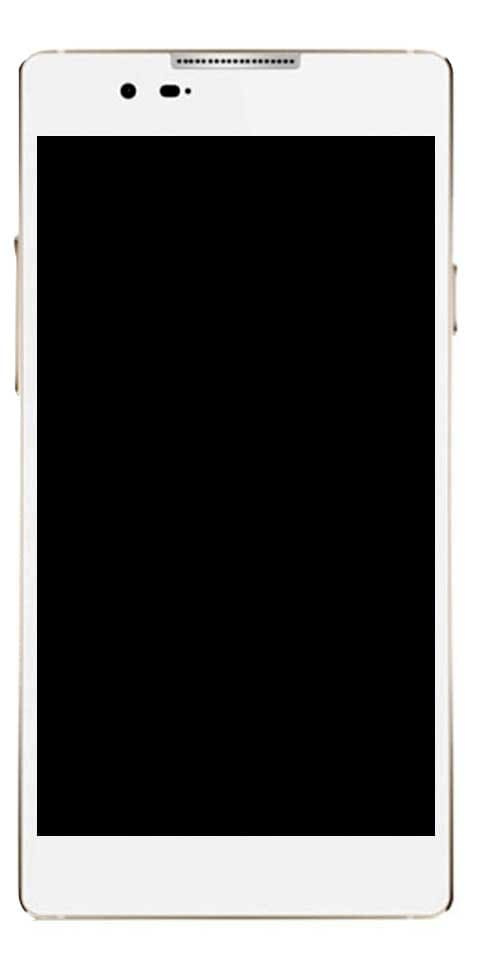Επιδιόρθωση Προέκυψε πρόβλημα στο Bitdefender Threat Scanner

Λαμβάνετε πρόσφατα ένα μήνυμα σφάλματος σαρωτή απειλών BitDefender κάθε φορά που τερματίζετε τη λειτουργία ή προσπαθείτε να επανεκκινήσετε τον υπολογιστή σας; Ασφαλώς και είσαι. Δεν είναι αυτός ακριβώς ο λόγος που είστε εδώ; Σε αυτό το άρθρο, θα μιλήσουμε για την επίλυση ενός προβλήματος που έχει παρουσιαστεί στο Bitdefender Threat Scanner. Ας ξεκινήσουμε!
Το μήνυμα σφάλματος του σαρωτή απειλών BitDefender είναι:
'Παρουσιάστηκε πρόβλημα στον σαρωτή απειλών BitDefender. Ένα αρχείο που περιέχει πληροφορίες σφάλματος έχει δημιουργηθεί στη διεύθυνση c:\windows\temp\BitDefender Threat Scanner.dmp. Σας συνιστούμε να στείλετε το αρχείο στους προγραμματιστές της εφαρμογής για περαιτέρω διερεύνηση του σφάλματος.'
Αρχικά, μπορεί να εκπλαγείτε αν λάβετε το μήνυμα σφάλματος, αν δεν έχετε εγκατεστημένο το BitDefender. Ωστόσο, το μήνυμα σφάλματος μπορεί επίσης να οφείλεται σε άλλο πρόγραμμα προστασίας από ιούς στον υπολογιστή σας. Αυτό κάνει χρήση της μηχανής σάρωσης προστασίας από ιούς του BitDefender. Μερικά προγράμματα προστασίας από ιούς που χρησιμοποιούν επίσης τη μηχανή σάρωσης για ιούς του BitDefender είναι επίσης το Adaware, το BullGuard, το Emsisoft, το eScan, το Quick Heal, το Spybot κ.λπ.
δείτε το προφίλ σας στο facebook ως κάποιος άλλος
Το μήνυμα σφάλματος είναι αρκετά αυτονόητο. ειδοποιεί τον χρήστη για ένα πρόβλημα με το BitDefender Threat Scanner έχει εμπειρία, και αυτές τις πληροφορίες σχετικά. Το πρόβλημα αποθηκεύεται σε ένα αρχείο με το όνομα BitDefender Threat Scanner.dmp μαζί με τη θέση του αρχείου. Στα περισσότερα συστήματα, το αρχείο .dmp που δημιουργείται δεν είναι αναγνώσιμο από το σημειωματάριο και δεν σας οδηγεί πουθενά. Το μήνυμα σφάλματος σάς συμβουλεύει επίσης να στείλετε το αρχείο .dmp στους προγραμματιστές της εφαρμογής, αλλά το να πηγαίνετε πέρα δώθε με το προσωπικό της εταιρείας μπορεί να είναι επίπονο και μερικές φορές μάταιο.
Επιδιόρθωση Προέκυψε πρόβλημα στο Bitdefender Threat Scanner
Το πρόβλημα του BitDefender Threat Scanner δεν είναι πραγματικά ένα μοιραίο σφάλμα, ωστόσο, απλώς μια ενόχληση. Μπορείτε να το παρακάμψετε πατώντας απλώς OK και να συνεχίσετε την εργασία σας. Αλλά, αν έχετε γίνει όλο και πιο ενοχλημένος με το μήνυμα, παρακάτω είναι μερικές λύσεις για να το ξεφορτωθείτε μια για πάντα.
Το σφάλμα BitDefender Threat Scanner είναι ένα ζήτημα που αντιμετωπίζεται ευρέως και επίσης είναι γνωστό ότι υπάρχουν ορισμένες πιθανές λύσεις. Η πιο συνηθισμένη λύση για να απαλλαγείτε από το ενοχλητικό αναδυόμενο μήνυμα είναι να χρησιμοποιήσετε το επίσημο αρχείο ενημέρωσης κώδικα. Αυτό διατίθεται μέσω του ίδιου του BitDefender ή μέσω της επανεγκατάστασης του BitDefender συνολικά.
Το σφάλμα BitDefender Threat Scanner είναι κυρίως εμπειρία σε υπολογιστές που χρησιμοποιούν Spybot – Η εφαρμογή Search and Destroy έχει στην πραγματικότητα το κύριο πρόγραμμα προστασίας από ιούς. Το σφάλμα προκύπτει από κατεστραμμένα αρχεία DLL της εφαρμογής και μπορεί επίσης να επιλυθεί με απλή διόρθωση αυτών των αρχείων.
Διορθώστε το αρχείο SDAV.dll | παρουσιάστηκε πρόβλημα
Το σφάλμα BitDefender Threat Scanner προκύπτει εξαιτίας ενός κατεστραμμένου αρχείου SDAV.dll σε συστήματα που χρησιμοποιούν επίσης την εφαρμογή Spybot – Search and Destroy. Το λογισμικό spyware χρησιμοποιεί στην πραγματικότητα τη μηχανή σάρωσης προστασίας από ιούς του BitDefender για να απαλλάξει τον υπολογιστή σας από τυχόν απειλές και το αρχείο SDAV.dll είναι σημαντικό για την ομαλή λειτουργία της εφαρμογής και χωρίς καν να προκαλεί σφάλματα.
ευαισθησία αφής του γαλαξία s8
Το SDAV.dll μπορεί επίσης να καταστραφεί για διάφορους λόγους και απλώς να αντικαταστήσει το κατεστραμμένο αρχείο. Μαζί με το αρχικό αρχείο θα σας βοηθήσει επίσης να επιλύσετε το σφάλμα σαρωτή απειλών. Το αρχικό αρχείο μπορεί επίσης να ληφθεί από τον ιστότοπο του Spybot.
Για να διορθώσετε το αρχείο SDAV.dll του Spybot:
Βήματα
- Ανοίξτε την Εξερεύνηση αρχείων πατώντας το πλήκτρο Windows + E στο πληκτρολόγιό σας.
- Κατευθυνθείτε προς την ακόλουθη διαδρομή C:\Program Files (x86)\Spybot – Search & Destroy 2 .
Μπορείτε επίσης να κάνετε αντιγραφή-επικόλληση της παραπάνω διεύθυνσης στη γραμμή διευθύνσεων του File Explorer. Και κάντε κλικ στο enter για να μεταβείτε στην επιθυμητή τοποθεσία.
σημείωση 4 xda t κινητό
- Σαρώστε ολόκληρο τον φάκελο Spybot -Search & Destroy για ένα αρχείο με το όνομα SDAV.dll .
- Αν βρείτε το αρχείο SDAV.dll, κάντε δεξί κλικ πάνω του και επιλέξτε Ιδιότητες από το μενού περιβάλλοντος ή επιλέξτε το αρχείο και πατήστε ταυτόχρονα τα πλήκτρα Alt + Enter.
- Τώρα κάτω από την καρτέλα Γενικά, απλώς ελέγξτε το Μέγεθος του αρχείου.
Σημείωση:
Το προεπιλεγμένο μέγεθος του αρχείου SDAV.dll είναι στην πραγματικότητα 32 kb, οπότε αν η ετικέτα Μέγεθος έχει επίσης χαμηλότερη τιμή. Υπονοεί επίσης ότι το αρχείο είναι όντως κατεστραμμένο και χρειάζεται επίσης αντικατάσταση. Αλλά, αν δεν βρήκατε το αρχείο SDAV.dll εντελώς. Τότε το αρχείο λείπει και θα πρέπει να το τοποθετήσετε εκεί με μη αυτόματο τρόπο.
- Σε κάθε περίπτωση, εάν το αρχείο SDAV.dll είναι κατεστραμμένο ή λείπει, πρέπει να επισκεφθείτε το Κατεβάστε το Spybot Missing Files (ή Λήψη SDAV.dll), και στη συνέχεια κατεβάστε το απαιτούμενο αρχείο.
- Κατά τη λήψη, πατήστε στο σφάλμα που βλέπει προς τα πάνω και επιλέξτε Εμφάνιση στο φάκελο (ή οποιαδήποτε παρόμοια επιλογή που βασίζεται στο πρόγραμμα περιήγησής σας). Ωστόσο, εάν κλείσατε κατά λάθος τη γραμμή λήψεων, έγινε λήψη του αρχείου, ελέγξτε τώρα το Λήψεις φάκελο του υπολογιστή σας.
- Κάντε δεξί κλικ στο αρχείο SDAV.dll που λήφθηκε πρόσφατα και, στη συνέχεια, επιλέξτε αντίγραφο .
- Επιστρέψτε στο φάκελο Spybot (ελέγξτε το βήμα 2 για την ακριβή διεύθυνση) και μετά κάντε δεξί κλικ σε οποιοδήποτε κενό/κενό χώρο και επιλέξτε Επικόλληση από το μενού επιλογών.
- Εάν έχετε ακόμα το κατεστραμμένο αρχείο SDAV.dll στο φάκελο. Στη συνέχεια, θα λάβετε ένα αναδυόμενο παράθυρο που θα σας ρωτάει εάν θέλετε να αντικαταστήσετε το υπάρχον αρχείο με αυτό που προσπαθείτε να επικολλήσετε ή να παραλείψετε επίσης το αρχείο.
- Πατήστε Αντικαταστήστε το αρχείο στον προορισμό .
Εκτελέστε τη διαθέσιμη ενημέρωση κώδικα
Όπως αναφέρθηκε προηγουμένως, το BitDefender Threat Scanner είναι ένα πολύ γνωστό ζήτημα και το ίδιο το BitDefender έχει κυκλοφορήσει μια ενημέρωση κώδικα για να το επιλύσει. Επειδή το patch διαφημίζεται ως η επίσημη λύση. Τότε αυτή η μέθοδος είναι το καλύτερο στοίχημά σας για να απαλλαγείτε από το σφάλμα και επίσης έχει πράγματι αναφερθεί ότι το λύνει για τους περισσότερους χρήστες.
Το εργαλείο επισκευής BitDefender είναι διαθέσιμο σε δύο διαφορετικές εκδόσεις. Ένα για λειτουργικά συστήματα 32 bit και ένα άλλο για εκδόσεις 64 bit επίσης. Επομένως, προτού προχωρήσετε και κατεβάσετε την ενημερωμένη έκδοση κώδικα, υπολογίστε την αρχιτεκτονική του συστήματος και επίσης την έκδοση του λειτουργικού συστήματος που εκτελείται στον υπολογιστή σας.
- Ανοίξτε την Εξερεύνηση αρχείων των Windows (ή ο Υπολογιστής μου σε παλαιότερες εκδόσεις) κάνοντας διπλό κλικ στο εικονίδιο συντόμευσης στην επιφάνεια εργασίας σας ή χρησιμοποιήστε επίσης τον συνδυασμό πληκτρολογίου Windows Key + E .
- Κάντε δεξί κλικ επί Αυτό το PC και επιλέξτε Ιδιότητες από το μενού περιβάλλοντος διασφάλισης.
- Στο επόμενο παράθυρο (που ονομάζεται παράθυρο συστήματος), τότε θα βρείτε όλες τις βασικές πληροφορίες σχετικά με τον υπολογιστή σας. Τώρα πρέπει να ελέγξετε το Τύπος συστήματος ετικέτα για να προσδιορίσετε το λειτουργικό σύστημα Windows που χρησιμοποιείτε και την αρχιτεκτονική του επεξεργαστή σας επίσης.

- Βασιζόμενοι στην έκδοση του λειτουργικού σας συστήματος, κατεβάστε τώρα το απαιτούμενο αρχείο:
Για λειτουργικό σύστημα 32 bit: Εργαλείο επιδιόρθωσης BitDefender για Windows32
roblox όλες οι εντολές διαχειριστή
Για λειτουργικό σύστημα 64 bit: BitDefender Repair Tool για Windows64
Όταν γίνει λήψη, εκτελέστε το αρχείο ενημέρωσης κώδικα και, στη συνέχεια, ακολουθήστε τις οδηγίες/προτροπή στην οθόνη για να το κάνετε επιδιόρθωση Προβλήματος που παρουσιάστηκε και στο σφάλμα σαρωτή απειλών BitDefender.
Χρησιμοποιήστε το Reimage Repair (ή οποιαδήποτε ίδια εφαρμογή) | παρουσιάστηκε πρόβλημα
Μια άλλη μέθοδος για τη διόρθωση ενός αρχείου που λείπει ή είναι κατεστραμμένο είναι στην πραγματικότητα η χρήση μιας εφαρμογής τρίτου κατασκευαστή. Αυτό το εξειδικευμένο λογισμικό, το γνωρίζουμε επίσης ως εργαλείο επισκευής και είναι επίσης διαθέσιμο για μια σειρά από διαφορετικές λειτουργίες. Ορισμένοι λειτουργούν ως βελτιστοποιητές συστήματος για να ενισχύσουν τη συνολική απόδοση του υπολογιστή σας. Ωστόσο, άλλοι βοηθούν στην επίλυση μιας μεγάλης ποικιλίας κοινών λαθών/προβλημάτων που μπορεί να αντιμετωπίσετε.
Μερικά εργαλεία επισκευής υπολογιστών που χρησιμοποιούνται συνήθως είναι βασικά το Restoro, CCleaner , κ.λπ. Η διαδικασία χρήσης καθενός από αυτά είναι λίγο πολύ η ίδια, ωστόσο, ωστόσο, ακολουθήστε τα παρακάτω βήματα. Για να εγκαταστήσετε το εργαλείο επιδιόρθωσης Reimage και να διορθώσετε κατεστραμμένα αρχεία στον υπολογιστή σας.
- Πρώτα απ 'όλα, ανοίξτε τον παρακάτω σύνδεσμο σε μια νέα καρτέλα και μετά πατήστε Κατεβάστε τώρα παρόν στα δεξιά.
- Πατήστε στο ληφθέν αρχείο ReimageRepair.exe και, στη συνέχεια, ακολουθήστε τις οδηγίες που εμφανίζονται στην οθόνη για να εγκαταστήστε το Reimage .
- Όταν εγκατασταθεί, ανοίξτε την εφαρμογή και πατήστε στο Σάρωση τώρα κουμπί.
- Πατήστε Φτιάξ'τα όλα για να διορθώσετε όλα τα κατεστραμμένα/κατεστραμμένα αρχεία που υπάρχουν αυτήν τη στιγμή στον υπολογιστή σας.
Επανεγκαταστήστε το BitDefender
Εάν το BitDefender Threat Scanner εξακολουθεί να υφίσταται μετά την εκτέλεση της επίσημης ενημέρωσης κώδικα και τη διόρθωση του αρχείου SDAV.dll. Τότε η μόνη σας επιλογή είναι απλώς να επανεγκαταστήσετε το BitDefender. Η διαδικασία επανεγκατάστασης του BitDefender είναι στην πραγματικότητα η ίδια με οποιαδήποτε άλλη κανονική εφαρμογή.
- Μπορείτε είτε να επιλέξετε να απεγκαταστήσετε το BitDefender ακολουθώντας τη συνήθη διαδρομή (Πίνακας Ελέγχου > Προγράμματα και δυνατότητες ή Ρυθμίσεις > Εφαρμογές > Εφαρμογές και δυνατότητες). Στη συνέχεια, διαγράψτε με μη αυτόματο τρόπο όλους τους φακέλους και τα αρχεία που σχετίζονται μαζί με την εφαρμογή.
Αλλά, για να αποφύγετε την ταλαιπωρία της μη αυτόματης αφαίρεσης κάθε ίχνους του BitDefender από τον υπολογιστή σας. Στη συνέχεια, επισκεφθείτε την παρακάτω σελίδα Απεγκαταστήστε το Bitdefender στο πρόγραμμα περιήγησης ιστού που προτιμάτε και απλώς κατεβάστε το εργαλείο απεγκατάστασης του BitDefender επίσης.
μη αυτόματη προσθήκη παιχνιδιού στην εμπειρία geforce
- Όταν κατεβάσατε, τότε εκτελέστε το εργαλείο απεγκατάστασης του BitDefender και ακολουθήστε όλες τις υποδείξεις ή οδηγίες στην οθόνη για να απαλλαγείτε από την εφαρμογή.
- Κάντε επανεκκίνηση του υπολογιστή σας για καλή τύχη επίσης.
- Τώρα επισκεφθείτε Λογισμικό προστασίας από ιούς – Bitdefender ! και κατεβάστε το αρχείο εγκατάστασης για το BitDefender.
- Ανοίξτε το αρχείο και προχωρήστε στη διαδικασία εγκατάστασης για να επαναφέρετε το BitDefender στον υπολογιστή σας.
συμπέρασμα
Εντάξει, αυτό ήταν όλο παιδιά! Ελπίζω να σας αρέσει αυτό το άρθρο και να το βρείτε επίσης χρήσιμο για εσάς. Δώστε μας τα σχόλιά σας για αυτό. Επίσης, αν έχετε περαιτέρω απορίες και ζητήματα που σχετίζονται με αυτό το άρθρο. Στη συνέχεια, ενημερώστε μας στην παρακάτω ενότητα σχολίων. Θα επικοινωνήσουμε μαζί σας σύντομα.
Να έχεις μια υπέροχη μέρα!
Δείτε επίσης: Πώς να διορθώσετε Αυτή η εφαρμογή δεν μπορεί να ανοίξει στα Windows 10